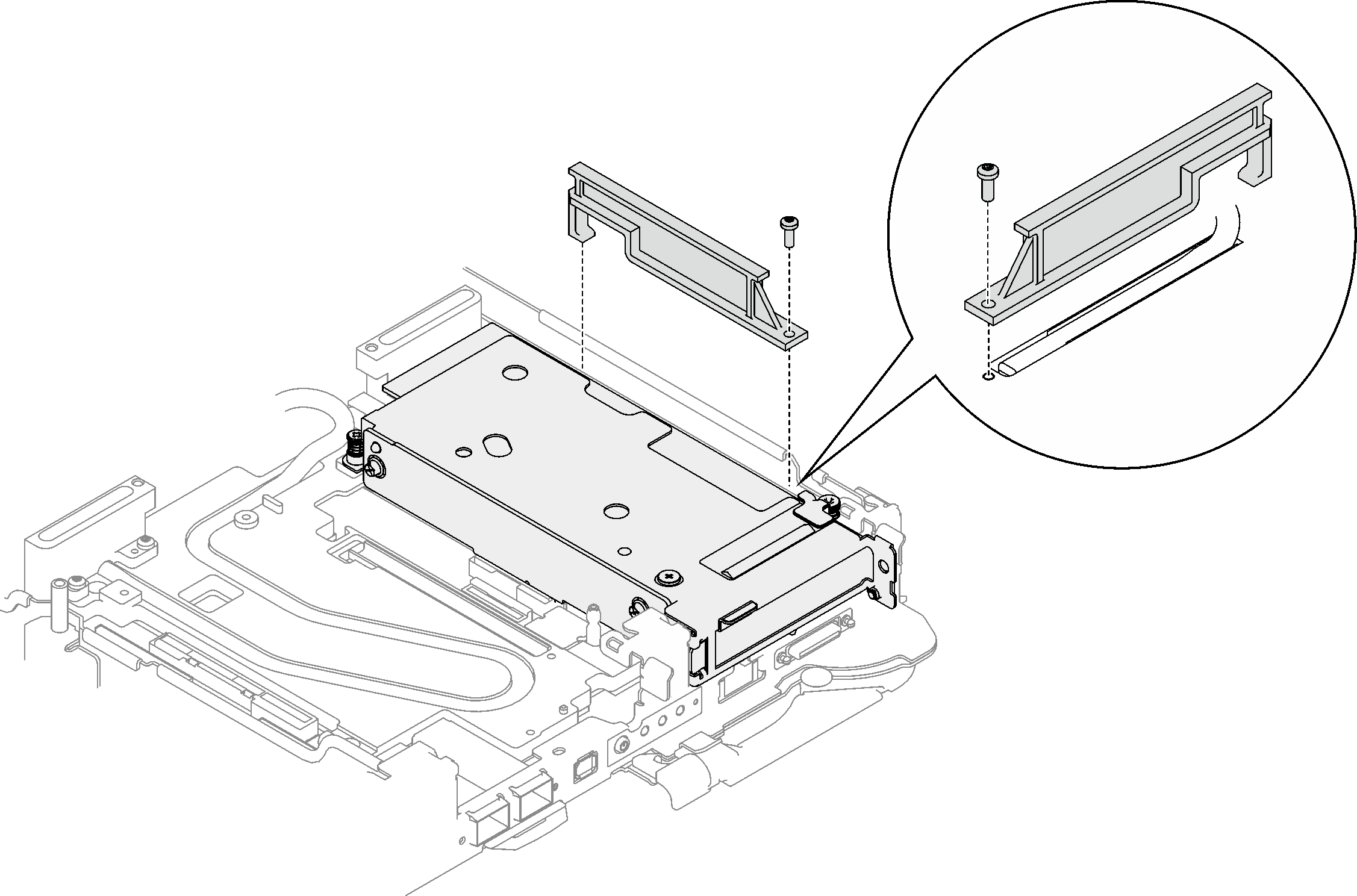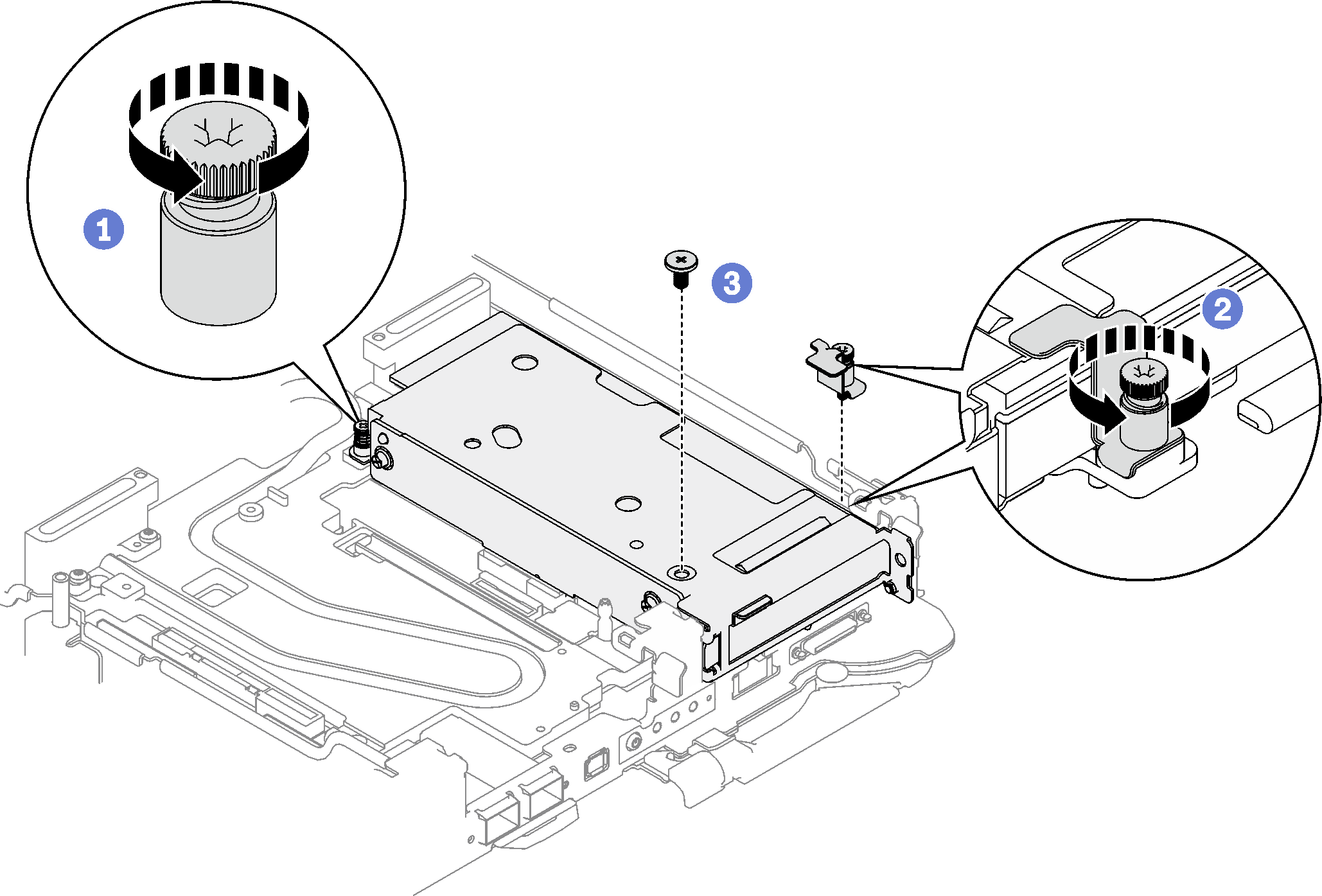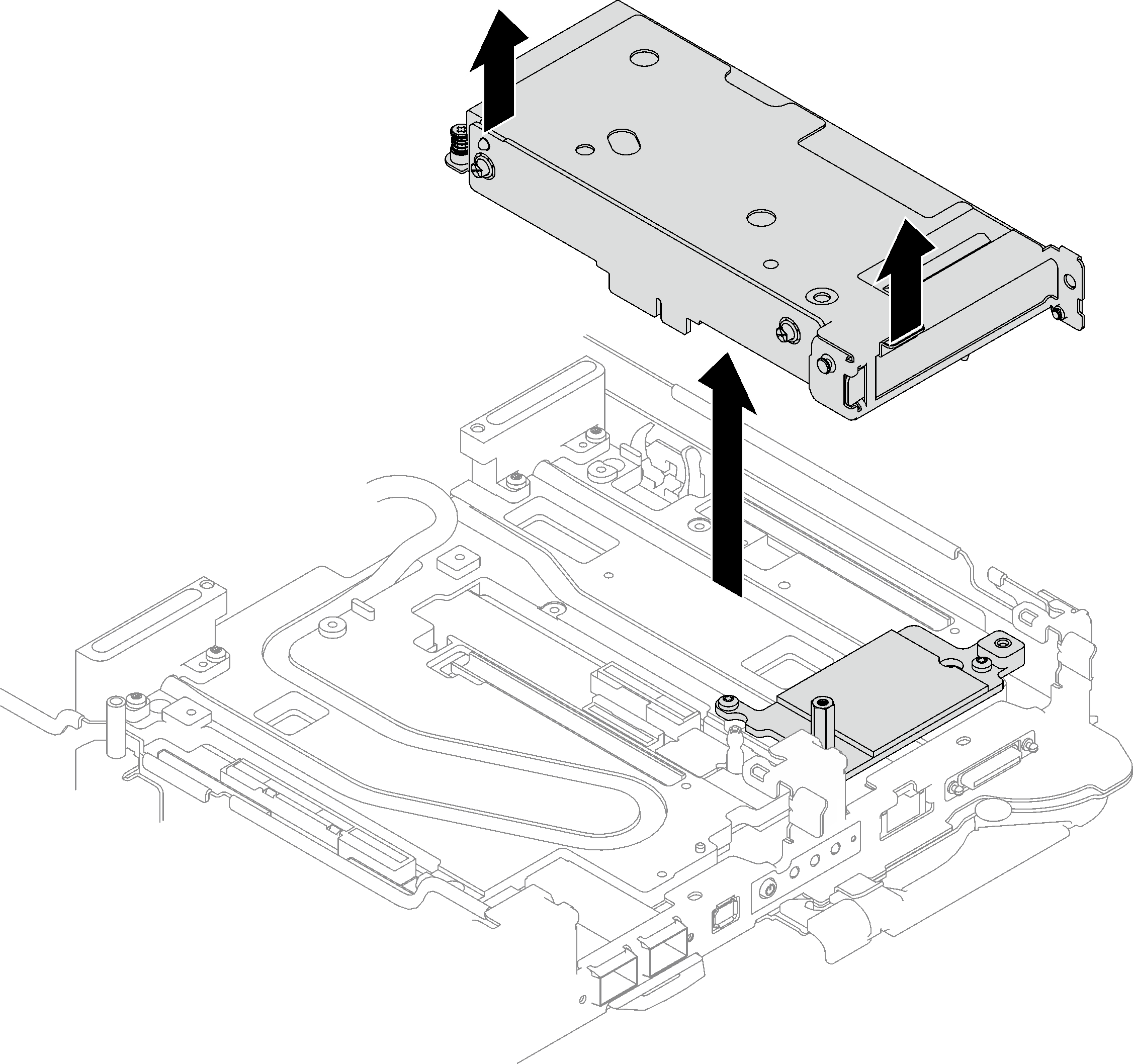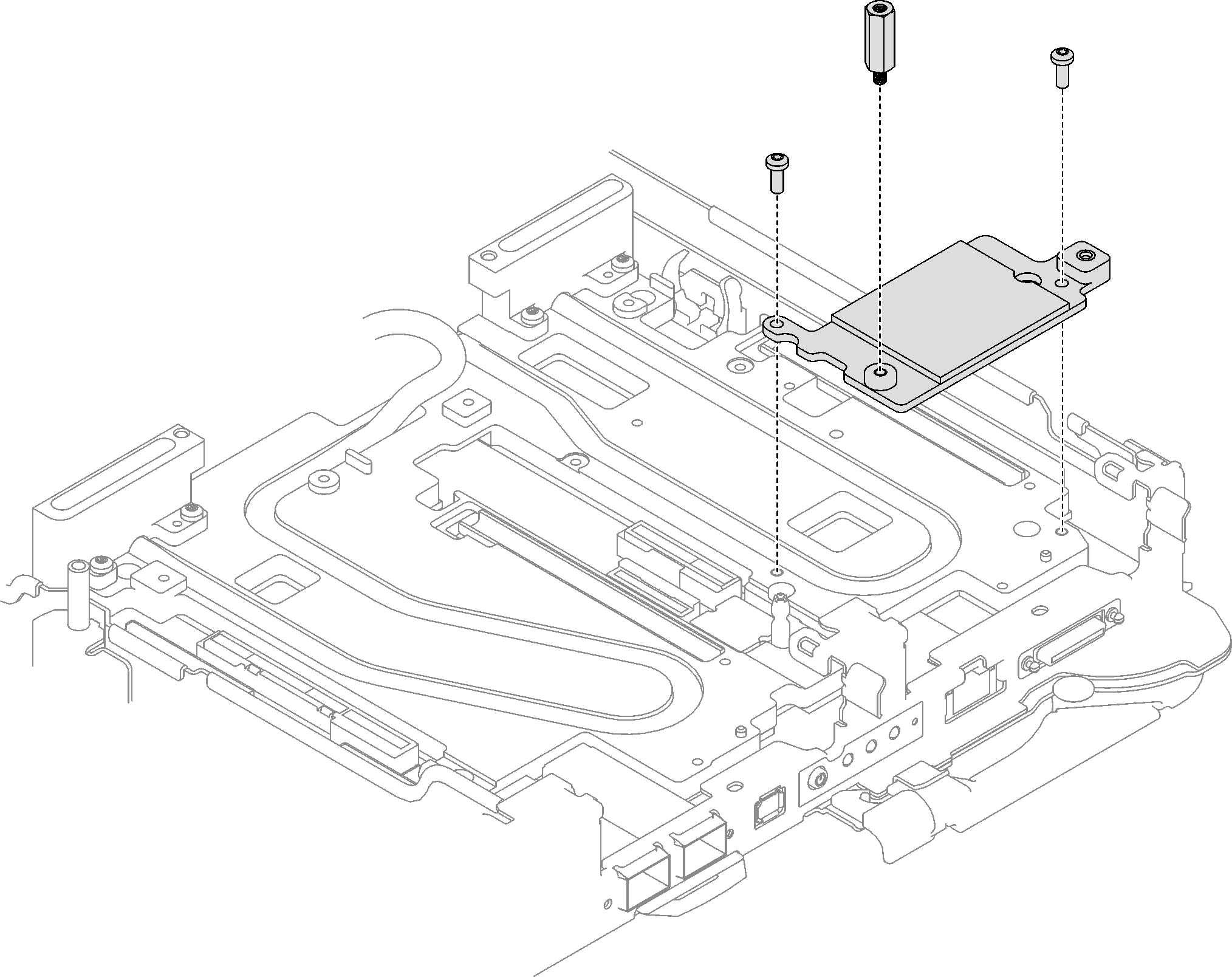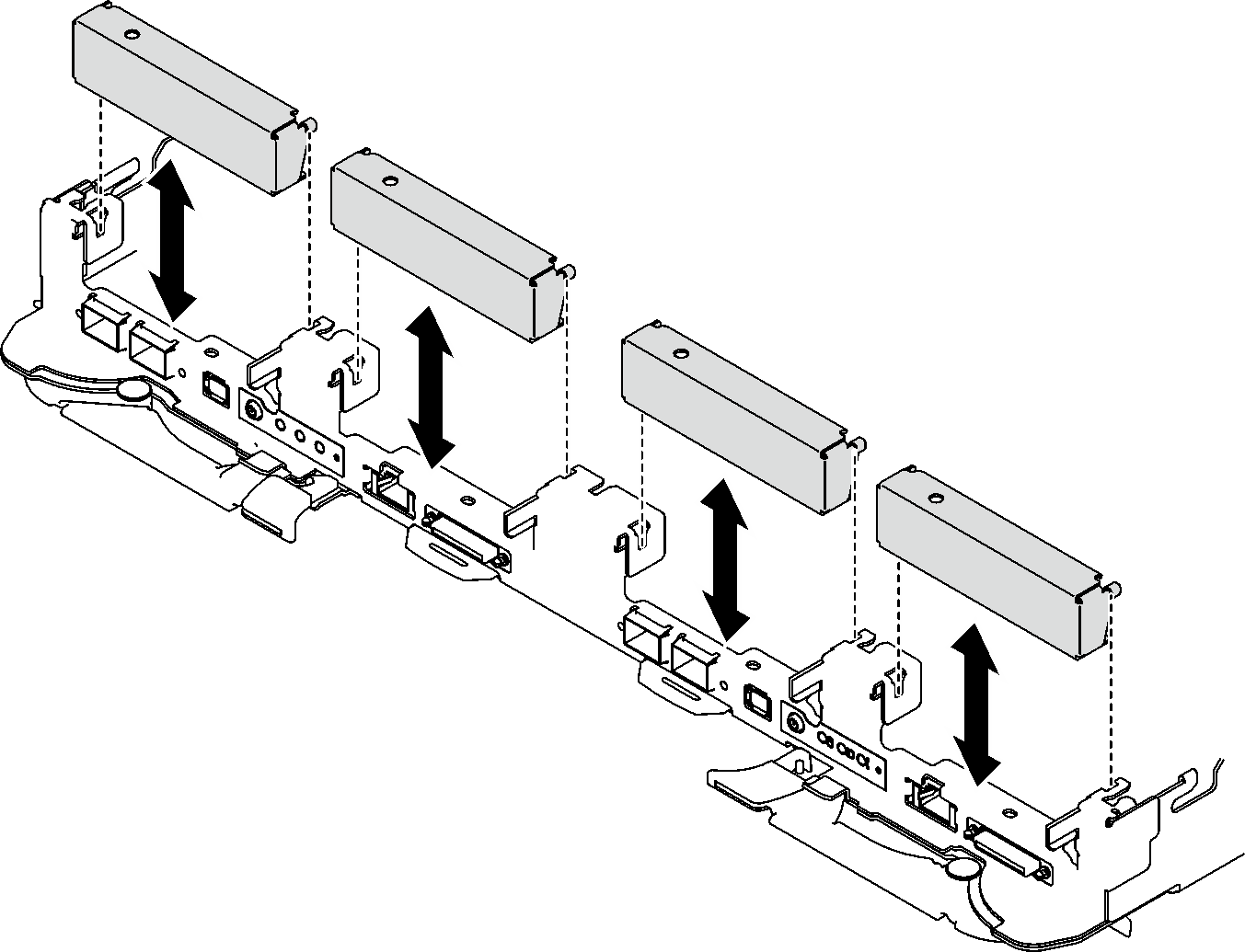PCIe ライザー・アセンブリーの取り外し (ConnectX-6)
ConnectX-6 アダプターを備えた PCIe ライザー・アセンブリーを取り外すには、この情報を使用します。
このタスクについて
必要なツール
コンポーネントを適切に交換するために、ConnectX-6 パテ・パッド・キット をご用意ください。パテ・パッドは再利用できません。コンポーネントを取り外す場合は、コンポーネントを再度取り付ける前に、パテ・パッドを新しいパテ・パッドと交換する必要があります。
重要
安全に作業を行うために、取り付けのガイドラインおよび 安全検査のチェックリストをお読みください。
タスクを実行しようとしている対応する DWC トレイの電源をオフにします。
エンクロージャーからすべての外部ケーブルを切り離します。
QSFP ケーブルがソリューションに接続されている場合、余分な力をかけてケーブルを取り外します。
手順
完了したら
コンポーネントまたはオプション装置を返却するよう指示された場合は、すべての梱包上の指示に従い、提供された配送用の梱包材がある場合はそれを使用してください。
PCIe ライザー・アセンブリーを分解する必要がある場合、次の手順に従ってください。
重要
PCIe ライザー・アセンブリーは、リサイクル目的でのみ分解することができます。他の目的で分解を行わないでください。
必要に応じて、PCIe ライザー・アセンブリーからマイラー・フィルムを取り外します。
3/16 インチの六角ねじドライバーを使用して 2 本のねじを取り外します。次に、拡張ボードをケージから分離します。
図 6. 拡張ボードの取り外し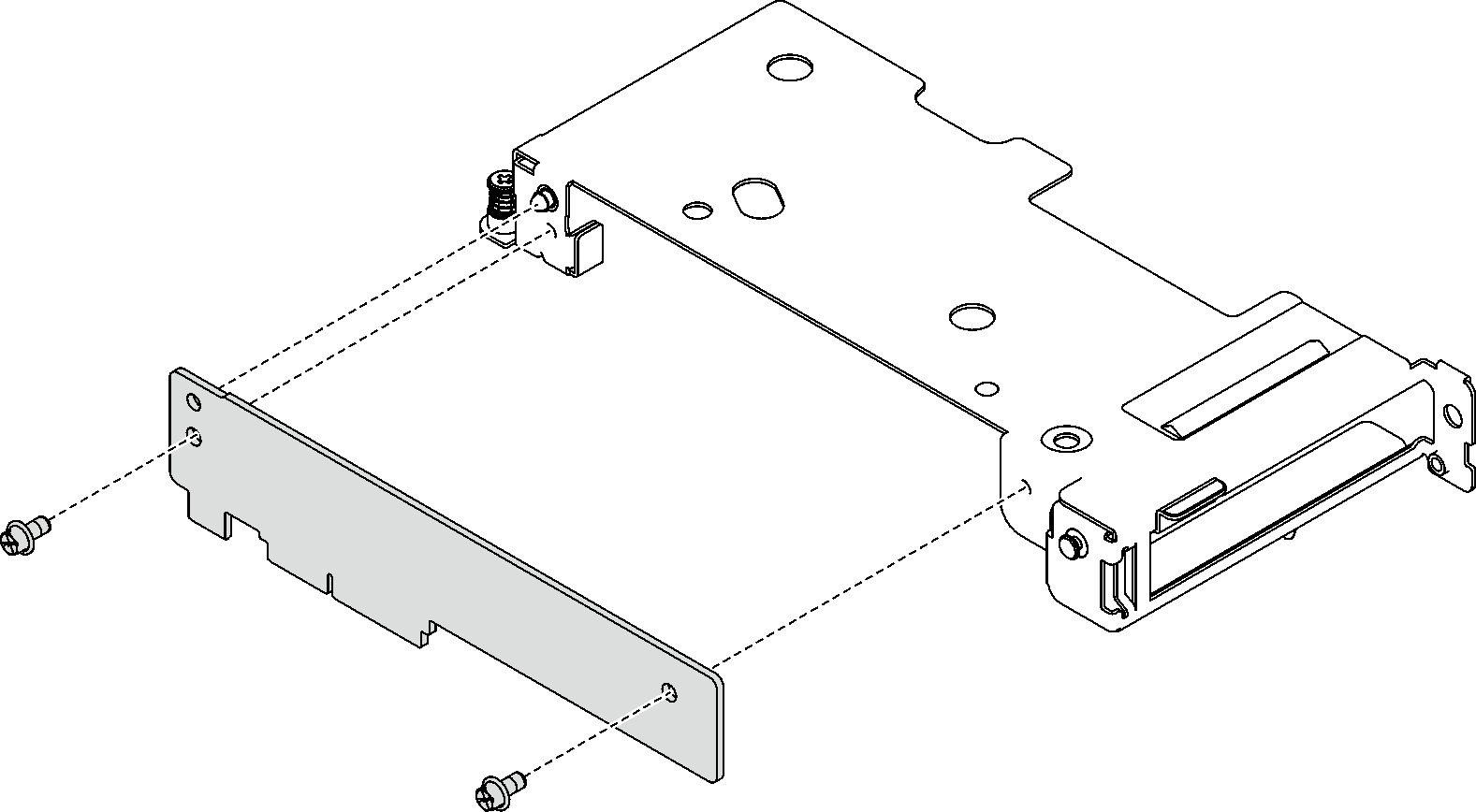
地域の規制に準拠してユニットをリサイクルしてください。
デモ・ビデオ
フィードバックを送る